اندروید بدون شک محبوب ترین سیستم عامل موبایل در جهان است و هر ساله با مجموعهای از دستگاهها توسط شرکتهایی مانند سامسونگ، گوگل، نوکیا و شیائومی ساخته و ارائه میشوند. یکی از جنبههایی که آن را بسیار مطلوب میکند، ظرفیت ایجاد تغییرات شدید در سیستم عامل است. بسیاری از کاربرانی که قبلاً برای سفارشیسازی این دستگاهها به گوشیهای هوشمند خود دسترسی روت داشتهاند اما اکنون امیدوارند آن را به تنظیمات پیشفرض بازگردانند. ممکن است به این فکر کنید که چگونه اندروید را از حالت روت خارج میکنند. معکوس فرآیند روت کردن که به عنوان آنروت کردن گوشی شناخته میشود، به معنای لغو امتیازات superuser و بازگرداندن دستگاه به تنظیمات پیش فرض است. این ممکن است زمانی مطلوب باشد که از دستگاه جدا میشوید یا آن را به عنوان یک گوشی هوشمند دست دوم میفروشید. همه اینها به این برمیگردد که چرا دستگاههای اندرویدی بسیار بیشتر از دستگاههای iOS استفاده میشوند. سامانه ایزی تعمیر میتواند به شما در انجام این کار کمک بزرگی کند.
تا آنجا که به توسعه دهندگان مربوط میشود، این واقعیت که سیستم عامل مبتنی بر مبانی منبع باز است، آن را سازگار میکند؛ بنابراین، کاربران میتوانند سیستم را مطابق با نیازهای خود تغییر دهند و حتی ممکن است بخواهند پلتفرم را با گزینههایی مانند Lune OS، Pure OS و Plasma Mobile جایگزین کنند. متأسفانه، معکوس کردن این فرآیند یعنی آنروت کردن گوشی پیچیده است، بنابراین ما به مبتدیان توصیه نمیکنیم که به تنهایی اندروید را روت کنند. با این حال، تعدادی ابزار، در دسترس وجود دارد که در صورت تمایل به شروع، فرآیند را آسانتر میکنند.
راههای آنروت کردن
سه مسیر اصلی وجود دارد که میتوانید فرایند آنروت کردن گوشی را شروع کنید، اما اینها تنها تعداد انگشت شماری از روشهای گسترده را نشان میدهند. صرف نظر از اینکه کدام روش را انتخاب میکنید، مهم است که به یاد داشته باشید که یک نسخه پشتیبان کامل از دستگاه خود تهیه کنید، زیرا آنروت کردن گوشی و دستگاههای اندرویدی حافظه آن را به طور کامل پاک میکند.
ES File Explorer
برای کاربرانی که امیدوارند دادههای خود را در دستگاههای اندرویدی مدیریت کنند، ES File Explorer بهترین نرم افزار کاربردی است. این برنامه ابزارهای مختلفی را ارائه میدهد، اگرچه تعداد کمی از کاربران ممکن است بدانند که میتوان از آن برای حذف کامل اندروید از یک دستگاه نیز استفاده کرد.
- ابزار ES File را از فروشگاه Google Play دانلود کنید.
- پس از راه اندازی، لیست طولانی از عملکردهایی که برنامه میتواند انجام دهد به شما نشان داده میشود. این موارد را نادیده بگیرید و منوی کشویی را در بالا سمت چپ انتخاب کنید.
- منو را به پایین بیاورید تا زمانی که گزینههایی با دکمههای لغزنده، برخی روشن و برخی خاموش را ببینید. یکی از این گزینهها گزینه Root Explorer (به طور پیشفرض خاموش) خواهد بود. آن را روشن کنید و سپس برنامه امتیازات ریشه را درخواست میکند.
- به صفحه اصلی برنامه برگردید، کادر حاوی اطلاعات ذخیره سازی را در بالای صفحه ضربه بزنید و پوشه اصلی دستگاه را پیدا کنید. این معمولاً در “سیستم” خواهد بود. هر دو فایل “su” و “busybox” را پیدا و حذف کنید.
- اکنون به صفحه اصلی برگردید، دوباره جعبه اطلاعات ذخیره سازی را فشار دهید و این بار به دنبال پوشه “app” بگردید. در اینجا میخواهید فایلی با عنوان “apk” را حذف کنید.
- پس از انجام این کار، میتوانید دستگاه خود را مجددا راه اندازی کنید. پس از راهاندازی مجدد، دستگاه شما باید Unroot شده و به حالت اولیه خود بازگردد و در نهایت عمل آنروت کردن گوشی انجام شده است.
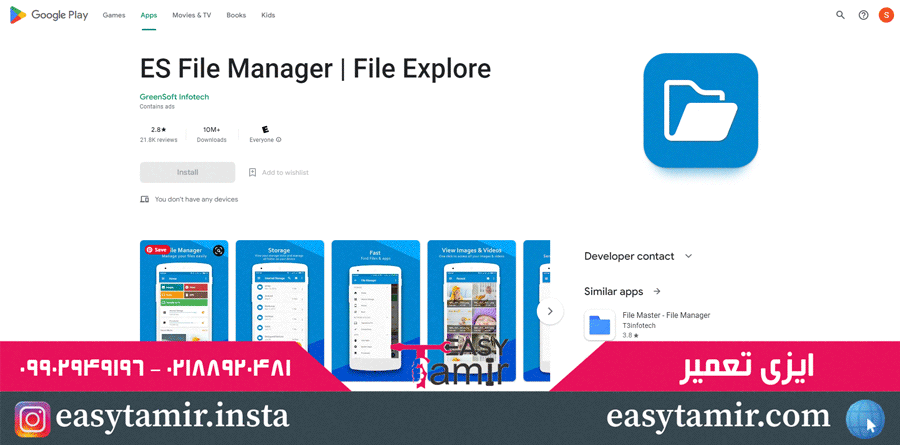
SuperSU
یکی از محبوبترین روشها برای روت و آنروت کردن گوشی و دستگاه اندرویدی SuperSU است. اگر دستگاه شما قبلاً روت شده است، به احتمال زیاد این برنامه را قبلاً روی گوشی یا ویندوز نصب کردهاید.
آموزش آنروت کردن گوشی با کامپیوتر
داشتن امتیازات ابر کاربر برای تلفن اندرویدی خود به شما امکان میدهد تا سیستم عامل آن را به هر شکلی که مناسب میدانید تنظیم کنید. اگرچه این فرآیند بسیار فنی است و به طور بالقوه میتواند یک دستگاه را غیرقابل استفاده کند، اما اگر میخواهید یک گوشی هوشمند عیب یابی کنید یا سیستم عامل آن را مطابق با نیاز خود سفارشی کنید، بسیار مفید است. آنروت کردن گوشی فرآیند بازگرداندن دستگاه به حالت عادی خود است و اگرچه بدون خطر نیست، اما بسیار راحتتر از روت کردن است. میتوانید این فرآیند را با اتصال تلفن هوشمند خود به رایانه یا با نصب برنامهای که به شما امکان میدهد فایلهایی را که شما در روت از دست دادهاید را، بازگردانید.
اگرچه آنروت کردن گوشی اندرویدی با رایانه به صورت دستی امکان پذیر است، اما این فرآیند بسیار فنی است و از نسخهای از سیستم عامل به نسخه دیگر متفاوت است. از این رو، نباید سعی کنید این کار را انجام دهید، مگر اینکه مطمئن باشید که مهارتهای لازم برای تکمیل این فرآیند را به تنهایی دارید. قبل از اینکه بتوانید روت را حذف کنید، باید برنامهای را روی رایانه خود نصب کنید که قادر به آنروت کردن گوشی اندرویدی باشد. روند روت کردن دستگاه با برنامههای SuperSu یا KingoRoot مشابه است، اما باید مطمئن شوید که هر یک از این برنامهها با مدل گوشی هوشمند شما کار میکند.
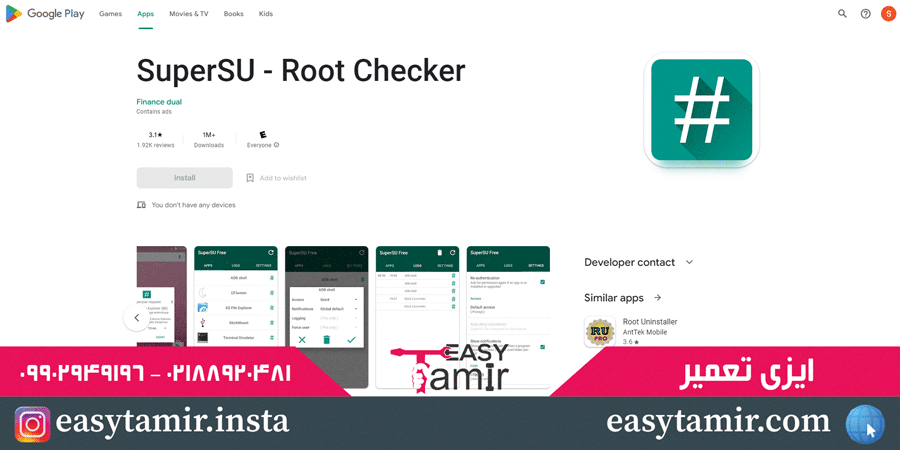
مراحل آنروت کردن گوشی با کامپیوتر
- لطفاً گوشی هوشمند را از طریق کابل USB به رایانه متصل کنید و مطمئن شوید که حالت USB Debugging در دستگاه شما فعال است.
- پس از آن، باید برنامه را اجرا کنید، به منوی تنظیمات بروید و روی گزینه Full Unroot کلیک کنید. سپس برنامه فایلهای سیستمی را که به شما امکان دسترسی به حالت root را میداد، حذف میکند.
- روند روت کردن نباید بیش از پنج دقیقه طول بکشد و هنگامی که برنامهای که برای آنروت کردن گوشی اندرویدی استفاده کرده اید، به پایان رسیده است، باید دستگاه را ریستارت کنید تا مطمئن شوید که دیگر روت نیست.
آموزش آنروت کردن گوشی بدون کامپیوتر
هر دو برنامه SuperSu و KingoRoot با سیستم عامل اندروید سازگار هستند، به این معنی که برای آنروت کردن گوشی خود نیازی به کامپیوتر ندارید. در واقع، استفاده از هر یک از این برنامهها رایگان است و اگر میخواهید فرآیند Unroot را از دستگاه اندرویدی خود انجام دهید، میتوانید آنها را بر روی گوشی خود نصب کنید. مراحلی که باید انجام دهید همانند مراحل روت کردن گوشی اندرویدی با کامپیوتر است. با این حال، اگر هیچ یک از این برنامهها نتوانند این فرآیند را با موفقیت به پایان برسانند، میتوانید روشهای روتکردن دیگری را امتحان کنید.
-
آنروت کردن گوشی با ریست فکتوری (Reset factory)
انجام هارد ریست راه دیگری برای حذف فایلهای ریشه از گوشی شما است. قبل از بازنشانی سخت دستگاه خود، باید از اطلاعاتی که ممکن است هنوز در آن ذخیره شده است نسخه پشتیبان تهیه کنید و کارت SD را بردارید. پس از آن، باید کلیدهای افزایش صدا و پاور را فشار داده و نگه دارید تا زمانی که اعلانی را مشاهده کنید که از شما میخواهد بین گزینه Wipe Data و Factory Reset یکی را انتخاب کنید. شما باید روی ویژگی Factory Reset ضربه بزنید و فایلهای ریشه از دستگاه پاک میشوند. هنگامی که تلفن دوباره فعال شد، میتوانید به طور معمول از آن استفاده کنید.
-
آنروت کردن گوشی با مدیریت فایل
برنامهای به نام Root File Manager که با اندروید 4.0 و تمام نسخههای جدیدتر سیستم عامل سازگار است، همچنین یک راه ساده و آسان برای unroot کردن دستگاه شما بدون استفاده از رایانه ارائه میدهد. پس از نصب برنامه بر روی گوشی هوشمند خود، باید آن را باز کنید و سپس تب System را پیدا کنید. پوشه Bin را در تب System پیدا کنید و به یافتن ادامه دهید. فایل را از پوشه حذف کنید. اگر این فایل در پوشه Bin نیست، باید به پوشه System رفته و xbin و su را پاک کنید. در حالی که هنوز در همان پوشه هستید، باید فایل superuser.apk را نیز پیدا کرده و حذف کنید. پس از انجام تمام این مراحل، دستگاه شما دیگر روت نخواهد شد. علاوه بر Root File Manager، برنامههایی مانند ES File Manager یا FS explorer نیز میتوانند برای حذف فایل root از گوشی هوشمند استفاده شوند.
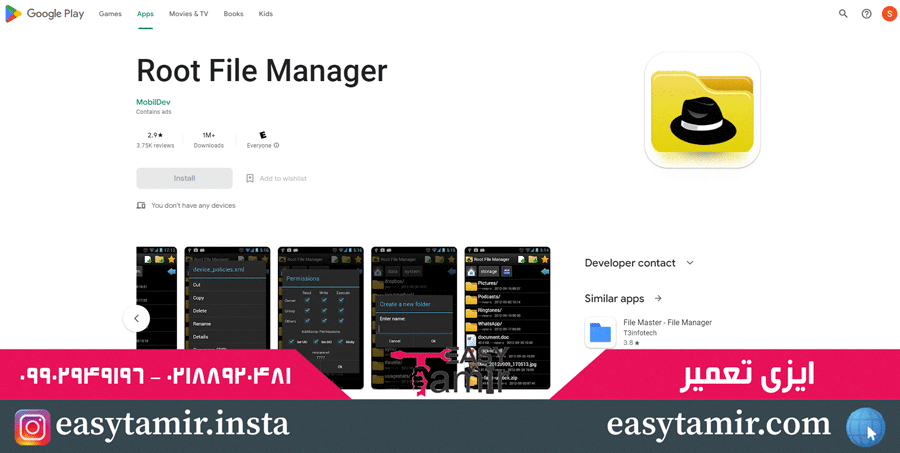
-
آنروت کردن گوشی با به روز رسانی سیستم عامل
علاوه بر این، یک بهروزرسانی ساده سیستمعامل اندروید میتواند گوشی شما را آنروت کند، زیرا به نظر میرسد بهروزرسانیها دسترسی روت را از بین میبرند. با این حال، قبل از آپدیت، باید SuperSu یا هر برنامه مرتبط با روت دیگری را که ممکن است روی گوشی خود داشته باشید، حذف نصب کنید، زیرا ممکن است باعث خرابی آپدیت شوند. این روش آنروت کردن تنها در صورتی کار میکند که از گزینه بازیابی سهام در گوشی هوشمند خود استفاده میکنید و تنها در صورتی میتوانید به آن اعتماد کنید که یک بهروزرسانی جدید سیستم در دسترس باشد. به صورت اختیاری، میتوانید سختافزاری را نیز نصب کنید که حاوی تمام نرمافزارهای لازم برای بازگرداندن دستگاه شما به حالت عادی آن است.
-
آنروت کردن گوشی با DroidKit
علاوه بر روشهای فوق، یک برنامه شخص ثالث وجود دارد. DroidKit که ممکن است به شما در آنروت کردن گوشی کمک کند. این یک نرم افزار رایانه شخصی است که به شما امکان میدهد با استفاده از رایانه، سیستم عامل اندروید را مجدداً در تلفن خود نصب و به روز کنید و میتوانید این نصب مجدد را در رایانه ویندوزی یا رایانه Mac خود به پایان برسانید. همه گوشیها و تبلتهای سامسونگ با سیستم عامل اندروید 5 تا 11 برای نصب مجدد پشتیبانی میشوند. این نرم افزار برای آنروت کردن، در ویندوز 10/8/7 و macOS پشتیبانی میشوند. در عین حال، DroidKit بسیاری از مشکلات سیستم را پس از نصب مجدد سیستم عامل برطرف میکند. علاوه بر این، ابزار Clean System Junk DroidKit میتواند به شما کمک کند فایل های APK ناخواسته، برنامههای پس زمینه و غیره را پیدا و حذف کنید.
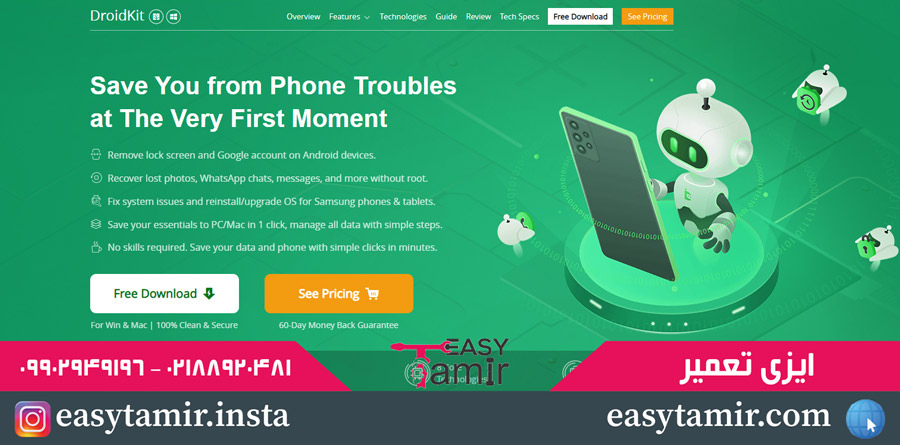
- DroidKit را نصب و راه اندازی کنید. DroidKit را پیشنمایش کنید و حالت «نصب مجدد سیستم» را انتخاب کنید.
- روی دکمه Start ضربه بزنید.
- پس از اتصال دستگاه شما، DroidKit به طور خودکار با نسخه سیستم مناسب مطابقت خواهد داشت. لطفا یک نسخه را برای دانلود انتخاب کنید.
- یک نسخه میانافزار را انتخاب و دانلود کنید، سپس برای نصب مجدد روی Start کلیک کنید.
- دستورالعملهای روی صفحه را دنبال کنید تا گوشی خود را در حالت دانلود قرار دهید. سپس DroidKit بلافاصله فرآیند نصب مجدد را شروع میکند تا صفحه سیستم با موفقیت به روز شود.
با این حال، برنامه های متعددی وجود دارد که شما را قادر می سازد دستگاه خود را تنها در چند مرحله آسان روت و آنروت کنید. امیدواریم روش های بالا به شما کمک کند و فراموش نکنید که DroidKit را دانلود کرده و امتحان کنید.
ایزی تعمیر
سامانه خدماتی ایزی تعمیر با داشتن پشتیبانی حرفه ای و سریع و کادر مجرب می تواند به شما در آنروت کردن گوشی و سایر خدمات دستگاه کمک کند. شما می توانید از خدمات ایزی تعمیر در کمترین زمان استفاده کنید. ایزی تعمیر دارای گارانتی خدمات برای تمامی مشکلات شما دارد.

نویسنده مقالات سامانه تعمیرات موبایل ایزی تعمیر

